萬盛學電腦網 >> 圖文處理 >> Photoshop教程 >> ps入門教程 >> 利用PS的計算工具調出別致的顏色
利用PS的計算工具調出別致的顏色

在這篇教程裡,我將教你怎樣利用計算工具來創建一個新的阿爾法通道,並調整出很別致的圖片顏色效果。先看一下原圖和調整後的對比吧!
因為照片是縱向的,所以,很不好意思你們要一直滾動鼠標來看這個教程。

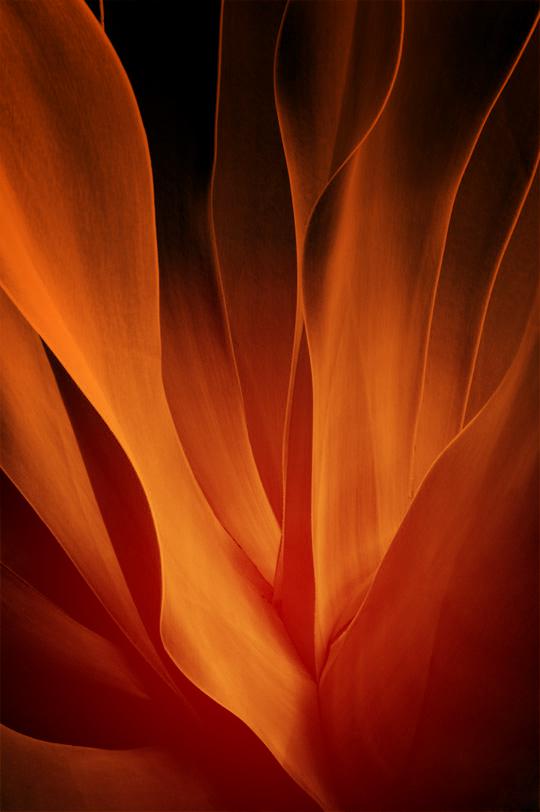
步驟1:讓我們先來快速浏覽一下這張我們要應用這個效果的照片吧。這張照片是一幅加州肉質植物的特寫,盡管它本身就已經十分吸引人,但是我覺得我們可以讓它更具表現力。

步驟2:我們先簡單的說一說利用計算工具來生成一個黑白混合的效果。盡管很多攝影師由於計算工具的復雜性以及混亂性而不願意用它,但是計算工具的確是一個相當簡單和直截了當的方法。計算對話框基本上能夠讓我們利用PS的任意標准混合模式把任意兩個阿爾法通道一起使用。通過主菜單的【窗口—通道】調出通道面板(默認情況下,它和圖層面板是一起的)。一張圖片在通道面板有4個板塊:RGB展示了三個基本色混合的圖片原貌,紅包含了圖片的紅色信息,綠包含了圖片中的綠色調的信息,不用說,很明顯藍色也就是包含了圖片的藍色調的信息。

步驟3:點擊通道面板裡的每一個單獨通道,可以詳細查看每個通道所呈現的圖片信息。在這張圖片裡,我發現紅色和綠色通道十分相似,但是藍色通道十分清晰地呈現了更多的對比反差和細節。先了解一下各個通道的對比情況,有利於我們更好地使用計算工具。
看完圖片的各個通道,點擊回RGB復合通道並切換到圖層面板。
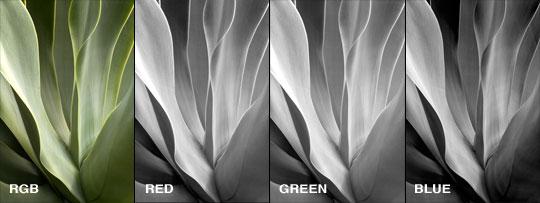
步驟4:不用多想,在主菜單裡打開【圖像—計算】。計算對話框打開後,你會發現圖片立刻變成了黑白版本,這時對話框顯現的是默認設置值。盡管我對原圖片沒有做任何調整,但是已經呈現出了我所選擇的顏色和混合組合。
我會將藍色通道作為我的第一個調整步驟,因為這張圖片的藍色通道反差對比最明顯。雖然紅色通道和綠色通道反差不大,但是和藍色通道比起來,我稍微偏向於紅色通道裡的細節,所以我的第二個調整步驟就是紅色通道了。最後我選擇疊加的混合模式。混合模式實際上是一個很酷的、有意思的設置,因為它會產生截然不同的效果。確保結果是設置為新通道,然後單擊確定。

步驟5:點擊確定以後,你會發現圖片沒有切回原來的彩色,這是因為默認情況下它自動選擇創建了一個新的阿爾法通道。點擊返回到通道面板仔細看一看。
你會看到在原有通道的的最下面,已經自動創建了一個名為Alpha 1的通道。
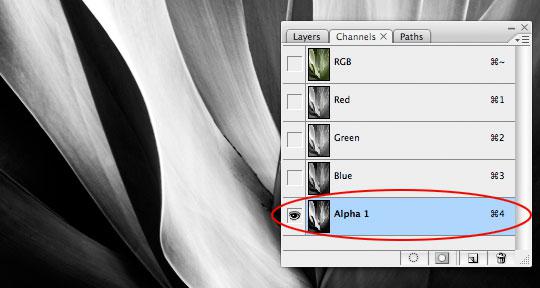
步驟6:保持Alpha 1通道在被選擇的狀態下,ctrl+A選擇整個畫布,然後ctrl+C復制這個通道。現在點擊返回到RGB混合通道,然後切換到圖層面板,ctrl+V粘貼我們剛復制的通道內容。這時會自動創建一個黑白版本的新圖層,看,計算工具太牛逼了!
(小建議:我建議圖層的命名,應當基於你計算工具的用途,這樣後面用起來就方便啦)

步驟7:接下來我們在計算圖層下面創建一個新的漸變層。教你們一個小竅門:按住ctrl鍵並點擊圖層面板下方的【新建圖層】按鈕,這時創建的新圖層就會在當前圖層的下方了。把這個圖層命名為漸變。
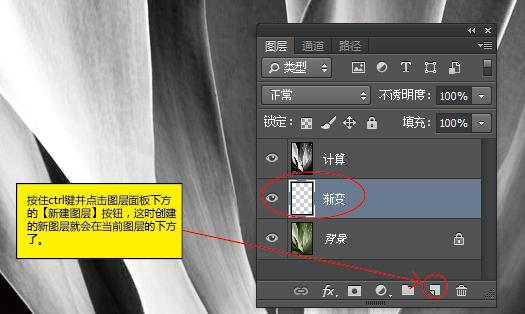
步驟8:我們為漸變圖層設置前景色和背景色。設置前景色為淡色,色值為#c34614,背景色為深色,色值為#561800。快捷鍵G調出漸變工具,在漸變選擇器裡,選擇由前景色到背景色的漸變,並點選徑向漸變。
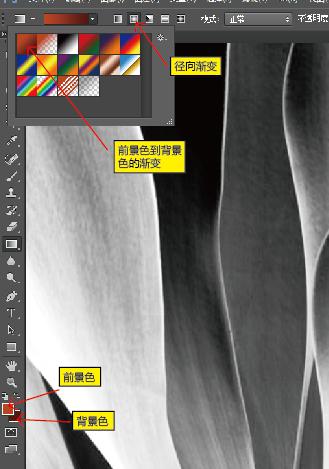
步驟9:下面為該圖層添加徑向漸變。由於前景色較淡,所以漸變走向是由淡到深,因此漸變走向應該從我想要高光的區域開始,然後在圖層的最邊緣處松開漸變拖拽。
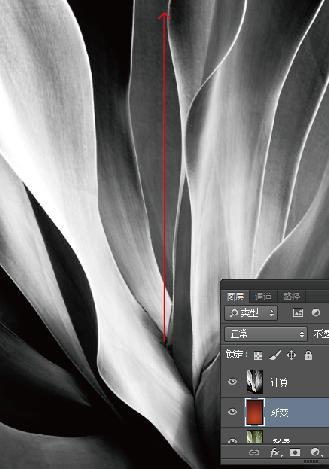
步驟10:現在我們要把計算圖層和漸變圖層的效果結合到一起,選擇計算圖層並更改混合模式為【疊加】。
(建議:嘗試不同的漸變方式,直到找到最適合圖片的效果,將會對在你操作這一步驟之前起到很大的幫助。)

步驟11:這步完成後,你會覺得圖片還需要一點點小的調整(可能你的不需要調整了,但是我覺得我的需要),點擊圖層面板下方的【創建新的填充或調整圖層】按鈕,選擇增加一個曲線調整圖層,並置於圖層的最頂層。

步驟12:這就是我調整的最後效果,和我們的原始圖片有很大的對比反差。
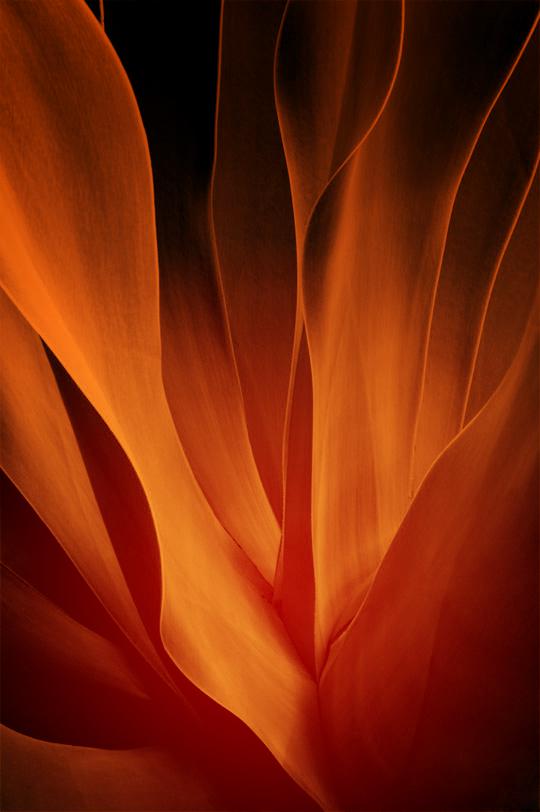
步驟13:這個技巧會讓一張圖片產生不同的效果,效果很贊哦。我希望你們從這篇教程裡學到了一些有用的東西,估計你們也發現了,計算工具的黑白轉換效果確實能夠產生一些很別致的效果。
下面留個作業給大家吧,調整不同的色彩效果。

優設網SDC翻茄匠:微博:@設計_沈小偉
注:更多精彩教程請關注三聯photoshop教程欄目,三聯PS群:311270890歡迎你的加入



